win10画图工具在哪?win10系统中自带了画图工具,但是找不到,该怎么调出来呢?下面我们就来看看win10找不到画图的四种解决办法
画图是一款简单的图形编辑软件,可以用来创建和编辑图片。在win10系统中,画图软件并没有被删除,只是被隐藏了。您可以通过以下搜索功能,命令行,文件资源管理器和编辑图片的方法来打开画图软件。

画图工具
本文使用华为Matebook14笔记本,Windows10系统和画图软件21H2进行解答。
方法一:
使用搜索功能。您可以在任务栏的搜索框中输入“画图”或“mspaint”,然后点击搜索结果中的画图图标,就可以打开画图软件。

搜索框
方法二:
使用运行命令。您可以按下Win+R键,打开运行窗口,然后输入“mspaint”,点击确定,就可以打开画图软件。

Windows+R
方法三:
使用文件资源管理器。您可以打开文件资源管理器,然后在地址栏中输入“C:\Windows\System32\mspaint.exe”,按下回车键,就可以打开画图软件。
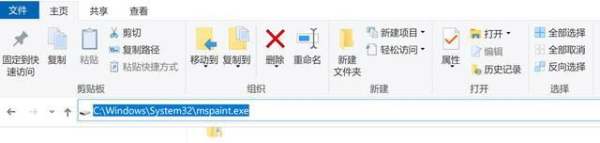
地址栏输入
方法四:
选中任意一张图片,并用右键单击,在弹出的选项中点击“编辑”按钮,即可显示“画图”的功能。

编辑一张图片
注意事项:
画图软件可能会在未来的win10版本中被移除或替换,所以建议您及时备份或下载其他替代软件。
画图软件的功能比较简单,如果您需要更高级的图形编辑功能,可以使用其他软件,如Photoshop、GIMP等
以上就是win10找不到画图的四种解决办法,希望大家喜欢,请继续关注0133技术站。
相关推荐:
以上就是win10画图工具在哪? win10找不到画图的四种解决办法的详细内容,更多请关注0133技术站其它相关文章!








